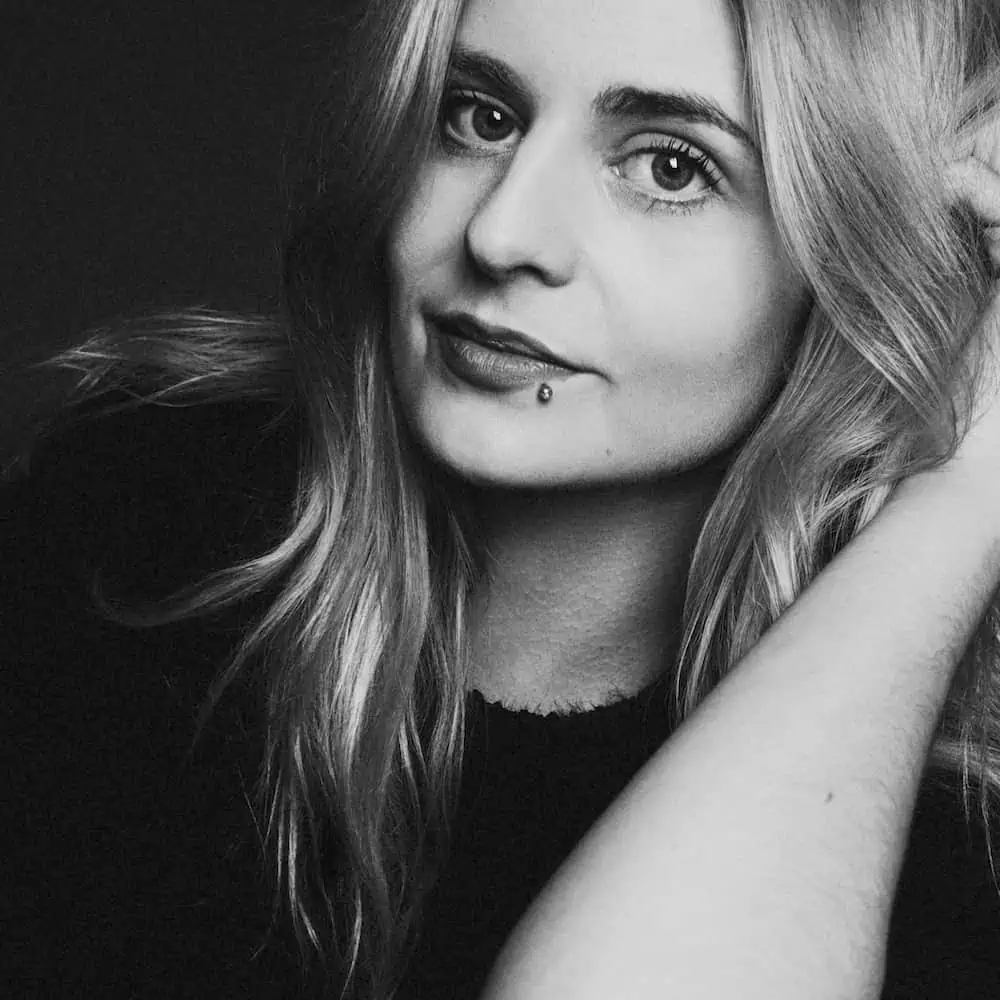Het is zondagavond, je nestelt je op de bank, klaar om die nieuwe spannende buitenlandse serie te kijken. Maar hé, wacht even... Waar zijn de ondertitels? Geen zorgen! Hier leer je je televisie-ondertiteling aanzetten.
Inhoudsopgave
Of je nu slechthorend bent, je talenkennis wilt verbeteren of simpelweg niet tegen het gemompel op tv kunt: na het lezen van dit artikel weet je precies hoe je de ondertitels inschakelt om jezelf een boel giswerk te besparen.
Belangrijkste punten samengevat:
- Ondertiteling is essentieel voor doven, slechthorenden en taal- en cultuurliefhebbers, en verbetert de kijkervaring voor iedereen.
- Hoe je de ondertiteling aanzet verschilt per tv-aanbieder, zoals KPN, Ziggo en T-Mobile Thuis, en/of per besturingssysteem onder de slimme tv's, zoals Android TV, Tizen, Google Chromecast en Apple TV.
- Teletekstondertiteling is een klassieke optie die nog steeds bruikbaar is, en het aanpassen van grootte en kleur verbetert de kijkervaring verder.
1. Het belang van ondertiteling op je tv
Ondertiteling op je televisie is niet alleen handig, maar ook essentieel voor sommige kijkers. Denk aan doven en slechthorenden – zonder ondertiteling missen ze cruciale informatie tijdens het kijken naar hun favoriete programma's.
Maar ook voor taal- en cultuurliefhebbers is ondertiteling een belangrijk hulpmiddel. Zo kunnen ze buitenlandse films en series beter volgen en krijgen ze meer inzicht in andere culturen. Bovendien helpt ondertiteling bij het leren van een nieuwe taal, omdat je zowel luistert als leest.
Waarom ondertiteling inschakelen?
Er zijn genoeg redenen om ondertiteling te gebruiken. Ten eerste verbetert het de kijkervaring voor iedereen, ongeacht gehoor- of taalvaardigheid. Je concentreert je bijvoorbeeld beter op wat er gezegd wordt, vooral als het geluidsniveau laag is of als je in een lawaaierige omgeving zit.
Bovendien zorgt ondertiteling ervoor dat je geen belangrijke dialogen mist, wat belangrijk is voor het begrip van het verhaal. Kortom, ondertiteling maakt tv-kijken toegankelijker en plezieriger voor iedereen.
2. Ondertiteling activeren voor verschillende tv-aanbieders
De ondertiteling aanzetten gaat per provider en eventueel zelfs het besturingssysteem van je tv anders in zijn werk, indien van toepassing. 👇
Ondertiteling aanzetten bij KPN
Bij KPN is het activeren van ondertiteling een fluitje van een cent. Volg deze stappen:
- Zet je tv en ontvanger aan.
- Druk op de Menu-knop op je afstandsbediening.
- Selecteer 'Instellingen' > 'OK'.
- Kies 'Apparaatvoorkeuren' > 'OK'.
- Selecteer 'Toegankelijkheid' > 'Ondertiteling' en kies de gewenste taal.
- Druk op 'OK' om je keuze te bevestigen.
Ondertiteling inschakelen bij Ziggo
Ook bij Ziggo is ondertiteling aanzetten eenvoudig. Hier zijn de stappen die je moet volgen:
- Zet je tv en Ziggo Mediabox aan.
- Druk op de groene knop op je afstandsbediening. Door meerdere keren op de knop te drukken verandert de taal.
- Zodra de ondertiteling in de goede taal verschijnt, dan ben je klaar.
- Kies 'Ondertiteling' en druk op 'OK'.
Tenminste, tenzij je een Ziggo-mediabox hebt met een besturingssysteem. Gezien de bizarre hoeveelheid modellen die Ziggo heeft uitgebracht, houd ik het hier bij globale stappen:
- Druk op het thuis-icoon op je afstandsbediening.
- Ga naar het tandwiel (Instellingen) > 'Profielen' > 'Ondertiteling'.
- Tik hierop, en selecteer in het volgende menu 'Ondertiteling aan'.
- Kies uit de lijst die verschijnt de gewenste taal!
Ondertiteling activeren bij T-Mobile Thuis
Bij T-Mobile Thuis ondertiteling aanzetten? Geen probleem! Volg deze simpele stappen:
- Zet je televisie aan en kies een programma of film waarvoor je ondertiteling wilt inschakelen.
- Pak je afstandsbediening en druk op de knop met het INFO-icoontje; dit opent het menu.
- Navigeer naar 'Menu' > 'Account' > 'Audio en ondertiteling' > 'dovenondertiteling'.
- Kies de gewenste taal voor de ondertiteling en bevestig je keuze.
Voilà, je hebt nu ondertiteling geactiveerd op T-Mobile Thuis!
3. Ondertiteling aanzetten op populaire apparaten
Laten we eens kijken hoe je ondertiteling activeert op enkele populaire apparaten:
- Tizen, zoals op Samsungs qled-tv's – Ga naar 'General' > 'Accessibility' > 'Caption Settings' en zet deze aan.
- Google Chromecast zonder Google TV – Open de Google Home-app op je telefoon en tik op het instellingen-icoontje. Selecteer 'Ondertiteling' en schakel het in.
- Apple TV – Navigeer naar 'Instellingen' > 'Toegankelijkheid' > 'Ondertiteling en bijschriften' onder 'Horen' en zet deze aan.
Volg de instructies voor het besturingssysteem, niet de app. Apple TV is bijvoorbeeld ook een app die je op je Tizen-tv kunt installeren, of op een Google Chromecast met Google TV, maar hierboven hebben we het over het besturingssysteem.
Mocht je problemen ondervinden met het kijken van Apple TV via Chromecast, bekijk dan deze handige gids: "kan Apple TV via Chromecast?" Ook schreven we eerder over tv uitzetten met Chromecast.
4. Teletekstondertiteling: een klassieke optie
Teletekstondertiteling is een oude, maar nog steeds bruikbare methode om ondertiteling te activeren. Het werkt via een speciale teletekstpagina (meestal pagina 888) die de ondertitels weergeeft. Het is een geweldige optie als je tv-aanbieder of apparaat geen ingebouwde ondertitelingsoptie heeft.
Hoe gebruik je teletekst voor ondertiteling?
Om teletekst ondertiteling te activeren, volg je deze stappen:
- Zet je televisie aan en kies een programma of film waarvoor je ondertiteling wilt inschakelen.
- Pak je afstandsbediening en druk op de Teletekst-knop. Het symbool op deze knop varieert aanzienlijk tussen verschillende afstandsbedieningen, dus je moet hier misschien even naar zoeken.
- Toets paginanummer '888' in met de cijfertoetsen die je normaal gebruikt om naar een zender te gaan. 🔢
Nu zijn de ondertitels zichtbaar via teletekst ondertiteling! Geniet van je programma of film met de klassieke teletekst ondertiteling.

5. Tips voor het optimaal genieten van ondertiteling
We weten allemaal dat ondertiteling een grote hulp kan zijn bij het volgen van je favoriete tv-programma's en films. Laten we eens kijken naar enkele tips om de ervaring te verbeteren. 👌
Aanpassen van grootte en kleur
Je past de grootte en kleur van de ondertiteling vaak aan in het instellingenmenu van je tv of apparaat. Zoek naar opties als 'Ondertiteling' of 'Toegankelijkheid' en experimenteer met de verschillende instellingen om te ontdekken wat het beste bij jou past. Videomaker Erwin raad een compact en schreefloos lettertype aan om de leesbaarheid te bevorderen.1Erwin van Dijck Videoproductions (n.d.). 'Ondertiteling: wat je moet weten'
Ondertiteling uitzetten wanneer niet nodig
Soms is ondertiteling niet nodig, bijvoorbeeld als je een film of serie in je moedertaal kijkt. In dat geval kun je de ondertiteling eenvoudig uitschakelen in hetzelfde menu waar je het eerder hebt ingeschakeld.
6. Veelvoorkomende problemen en oplossingen
Ondanks alle voordelen van ondertiteling, kunnen er soms problemen optreden. Laten we enkele veelvoorkomende problemen en mogelijke oplossingen bespreken.
Ondertiteling werkt niet: wat nu?
Als je ondertiteling niet verschijnt, controleer dan eerst of je de ondertiteling daadwerkelijk hebt ingeschakeld. Als dat het geval is, probeer dan je tv of apparaat opnieuw op te starten.
Helpt dit niet? Neem dan contact op met je tv-provider voor ondersteuning. Als je problemen ondervindt met het uitzetten van je tv met de afstandsbediening, zelfs al doen de batterijen het nog, bekijk dan deze gids: kan tv niet uitzetten met afstandsbediening!
Ondertiteling loopt niet synchroon: hoe los je het op?
Als je merkt dat de ondertiteling niet synchroon loopt met het beeld en geluid, probeer dan eerst je tv of apparaat opnieuw op te starten. Als dit het probleem niet oplost, controleer dan of er updates beschikbaar zijn voor je tv of apparaat en installeer deze indien nodig. Nog steeds problemen? Neem contact op met je tv-provider voor hulp.
Overige hulpdiensten bij tv-kijken
Voor meer informatie over het kijken van televisie op andere manieren, zoals buiten of op de camping, lees je daar bij ons ook meer over in onze artikelen over buiten tv kijken en televisie op de camping.️
Als je op zoek bent naar alternatieve manieren om tv te kijken zonder een digicorder, bekijk dan deze gids: hoe tv kijken zonder digicorder. Voor meer informatie over het streamen van televisie, bekijk je onze gids over hoe televisie streamen in zijn werk gaat!
Conclusie
Daar heb je het dan, de geheime formule voor het activeren van ondertitels op je televisie! Of je nu een klassieke Teletekst-gebruiker bent of de nieuwste snufjes – zoals Google Chromecast of Apple TV – bezit, je hebt nu alle informatie die je nodig hebt om ondertiteling in te schakelen voor een betere kijkervaring.
Vergeet niet om de bovenstaande tips en oplossingen voor eventuele problemen in het achterhoofd te houden, zodat je altijd zorgeloos geniet van je favoriete programma's en films met ondertiteling.
Wil je meer weten over allerlei televisiegerelateerde onderwerpen? Bekijk dan zeker meer artikelen op onze website, zoals de bovengenoemde!
Was dit artikel behulpzaam?
Bronnen
- 1